win11怎麼重置此電腦
- 青灯夜游原創
- 2023-03-17 13:46:2517481瀏覽
win11重置電腦的方法:1、在桌面點擊底端“開始”按鈕,選擇裡面的“設定”;2、在“設定”介面中點擊“系統”,下滑找到“恢復”選項;3、恢復頁面中,找到“重置此電腦”選項,點擊“初始化電腦”,根據提示一步步操作即可重置電腦。

本教學操作環境:Windows11系統、聯想拯救者R9000K電腦。
電腦重設是什麼意思
重設此電腦就是恢復原廠設定的意思,可以初始化目前的系統,重新安裝Windows;重新安裝系統的歷程中可以挑選是否保留現有的軟體,應用程式和資料。
win11怎麼重置此電腦
1、開啟電腦,進入桌面點擊底端開始按鈕選擇裡面設定。

2、在“設定”介面中點選“系統”,下滑找到“恢復”選項
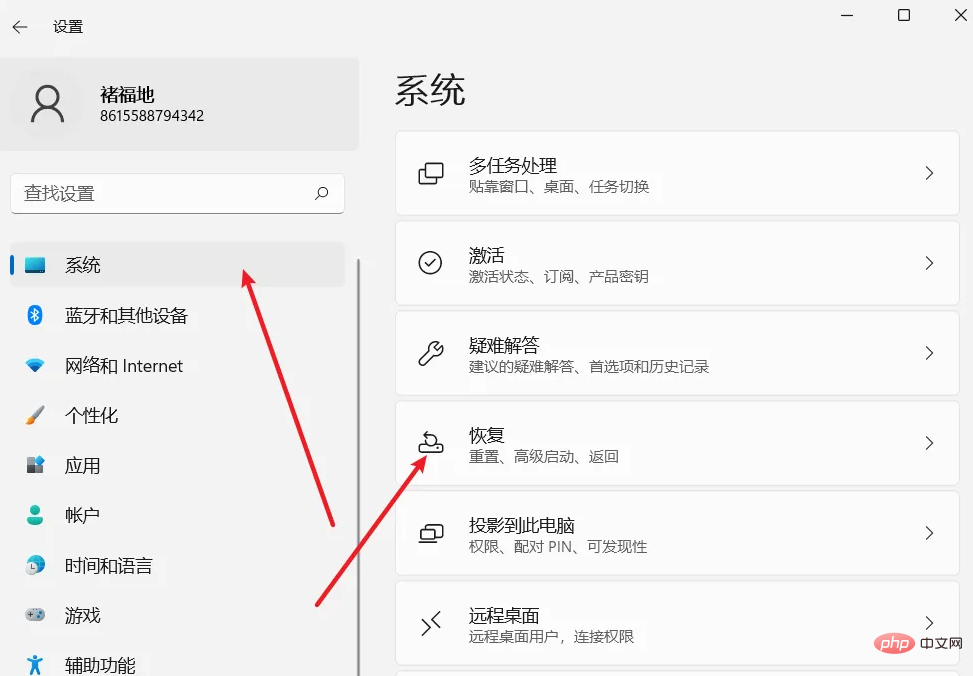
3、恢復頁面中,找到“重置此電腦”選項,點擊“初始化電腦”,根據提示即可一步步操作重置電腦。

1)選擇一個選項,建議選擇刪除所有內容。
保留我的檔案:刪除應用程式和設置,但保留個人檔案。
刪除所有內容:刪除所有個人檔案、應用程式和設定。
注意:選擇保留我的檔案選項,依舊有風險發生預料之外的錯誤,而導致個人資料遺失,務必全盤備份個人資料後操作。
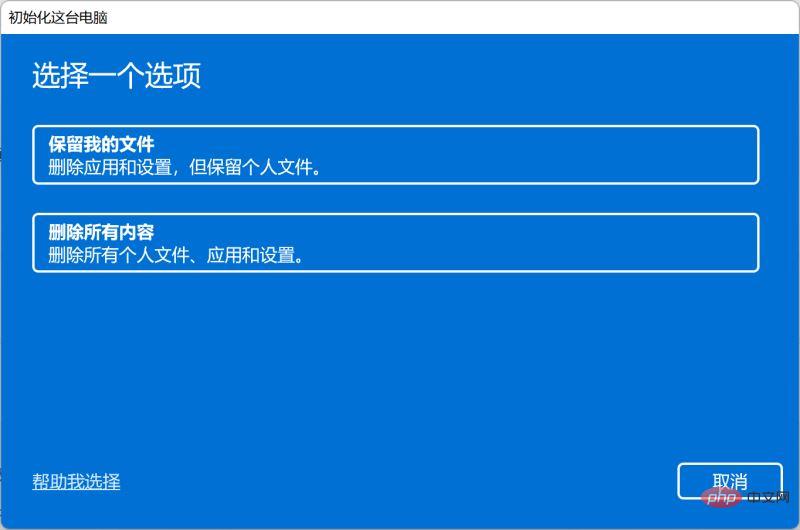
2)你希望如何重新安裝 Windows?建議選擇本地重新安裝。
雲端下載:下載並重新安裝 Windows,需要電腦連網。
本機重新安裝:從此裝置重新安裝 Windows。

3)其他設置,建議選擇預設設置,直接點擊下一頁即可。
刪除應用程式和檔案。不清理磁碟機:快速格式化電腦磁碟。
僅刪除 Windows 驅動器中的所有檔案:電腦存在多個盤符,預設只刪除C盤所有內容,其它盤符不影響(若電腦只有C盤,則不會出現此選項)。
注意:預設選擇只會刪除C盤所有資料,依舊有風險發生預料之外的錯誤,而導致其它盤符個人資料丟失,務必備份全盤個人資料後操作。
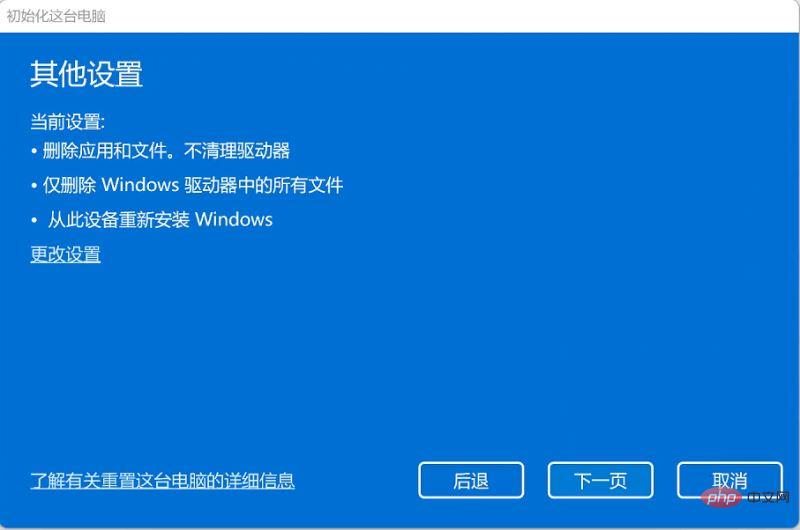
4)最近更新,此電腦最近已更新。如果繼續重置這台電腦,你將無法撤銷更新。

5)準備就緒,可以初始化這台電腦,最後確認重置系統的所有設置,確認設定無誤,點擊重置即可。
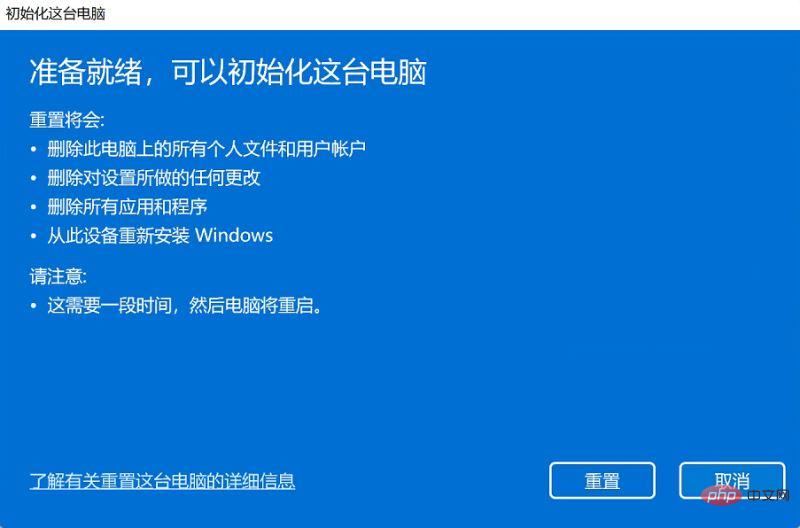
擴充知識:電腦重置系統和重裝系統有差別嗎
常見問題欄位!
以上是win11怎麼重置此電腦的詳細內容。更多資訊請關注PHP中文網其他相關文章!

